Windows10系统之家 - 安全纯净无插件系统之家win10专业版下载安装
时间:2020-07-17 11:24:32 来源:Windows10之家 作者:huahua
最近一位Windows10用户遇到一个奇怪的问题,网络可以正常上网,然而qq输入法、搜狗输入法等出现登录不了的问题,win10系统qq输入法登录不了怎么办呢?其实只要对浏览器设置一下就行了,请来看看Windows10系统下qq拼音输入法无法登录的解决办法。
win10系统qq输入法登录不了怎么办
1、打开IE,左键点击右上角齿轮,点选【internet选项】。
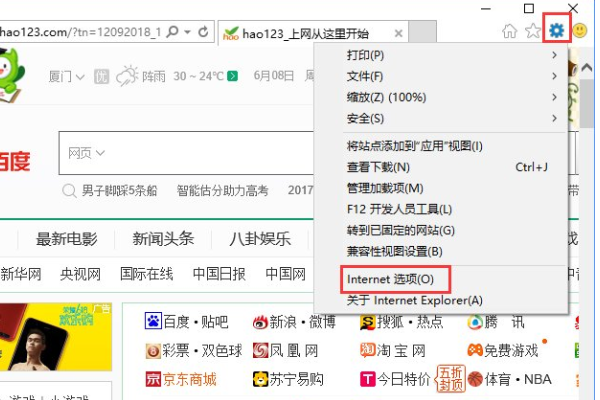
2、在【internet选项】下点选【连接】。
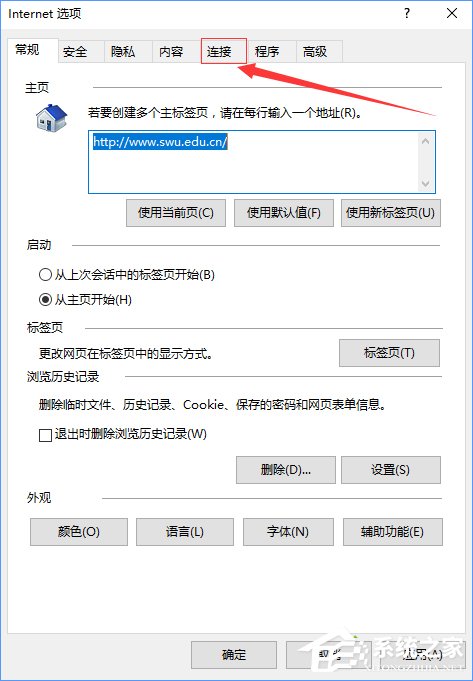
3、【连接】选项下选择【设置】。
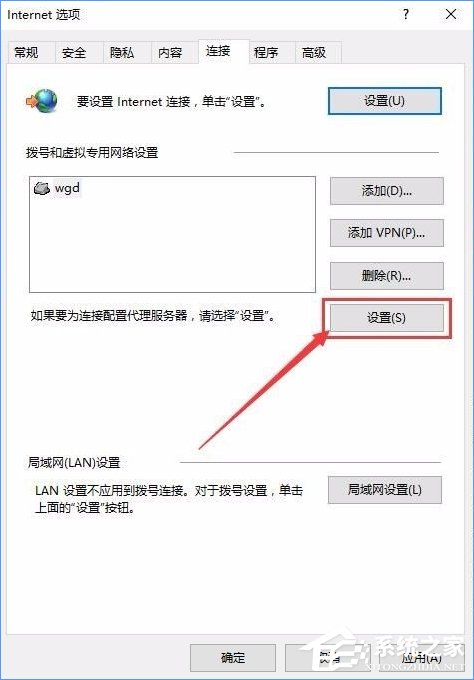
4、【设置】下有三个勾选选项,只勾选第一个,其余两个不勾选。
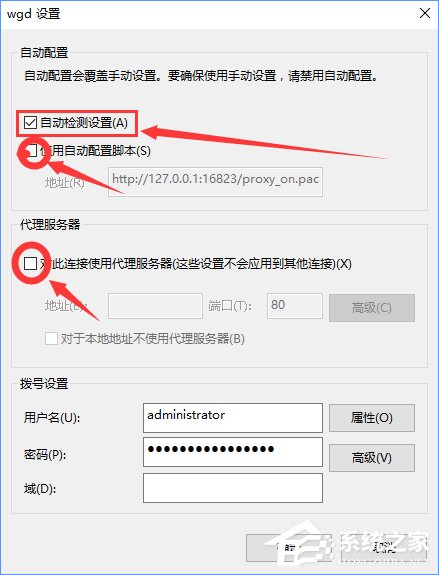
5、点击【确定】,大功告成,再点击输入法登陆就可以正常登陆,同步词库、设置等了。
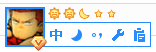
以上便是win10系统qq输入法登录不了怎么办的介绍了,有遇到此情况的伙伴,只要参照教程步骤设置下浏览器即可。
热门教程
热门系统下载
热门资讯





























